วิธีการเข้าถึงฮาร์ดไดรฟ์อีกครั้ง แก้ไขข้อผิดพลาดที่ไม่สามารถเปิดฮาร์ดไดรฟ์ได้

ในบทความนี้ เราจะแนะนำวิธีการกู้คืนการเข้าถึงฮาร์ดไดรฟ์ของคุณเมื่อเกิดข้อผิดพลาด มาดูกันเลย!
วิธีแก้ไขปุ่มใช่เป็นสีเทาใน User Account Control (UAC): กล่องUser Account Controlปรากฏขึ้นและขออนุญาตจากผู้ใช้ เช่น คุณต้องคลิก ' ใช่ ' เพื่อทำการเปลี่ยนแปลงคอมพิวเตอร์ของคุณก่อนที่จะให้สิทธิ์ผู้ดูแลระบบ แต่บางครั้งไม่มีข้อความแจ้งหรือ ' ปุ่มใช่เป็นสีเทา ' เมื่อกล่องควบคุมบัญชีผู้ใช้ปรากฏขึ้น แสดงว่ามีปัญหากับบัญชีของคุณซึ่งคุณกำลังเข้าสู่ระบบอยู่

ไม่สามารถคลิกปุ่ม'ใช่'หรือ'ปุ่มใช่เป็นสีเทา'ในการควบคุมบัญชีผู้ใช้ (UAC) เหตุผลที่คุณเป็นผู้ใช้มาตรฐานและไม่มีสิทธิ์ของผู้ดูแลระบบเพื่อทำการเปลี่ยนแปลง คุณต้องมีสิทธิ์ของผู้ดูแลระบบเพื่อทำการเปลี่ยนแปลง แต่บัญชีผู้ดูแลระบบถูกปิดใช้งานอีกครั้ง เมื่อฉันพยายามเปิดใช้งานบัญชีผู้ดูแลระบบ ฉันได้รับข้อความแสดงข้อผิดพลาด 'เกิดข้อผิดพลาดต่อไปนี้ขณะพยายามบันทึกคุณสมบัติสำหรับผู้ดูแลระบบของผู้ใช้: การเข้าถึงถูกปฏิเสธ '
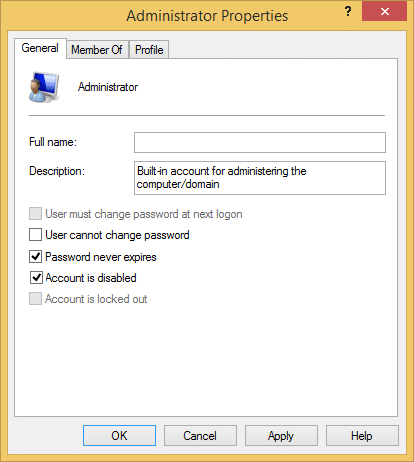
แก้ไขปุ่มใช่เป็นสีเทาในการควบคุมบัญชีผู้ใช้ (UAC):
1. กดปุ่มWindows +ปุ่มQเพื่อเปิดแถบ Charms ของ Windows
2. พิมพ์ 'cmd'ในการค้นหาและเปิดขึ้น
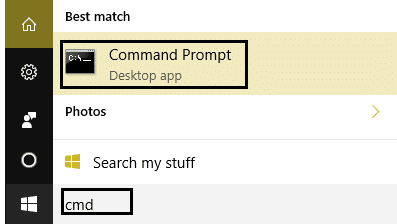
3.ในประเภทพรอมต์คำสั่ง: SHUTDOWN /R /O -T 00แล้วกด Enter
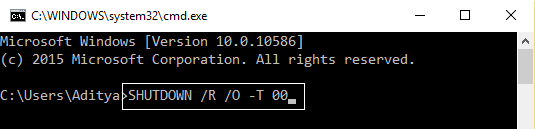
4.รอจนกว่าคอมพิวเตอร์จะรีสตาร์ทและตัวเลือกการบูตขั้นสูงจะปรากฏขึ้น
5.Click ในการแก้ไขปัญหาจากการเลือกตัวเลือก 'หน้าจอ
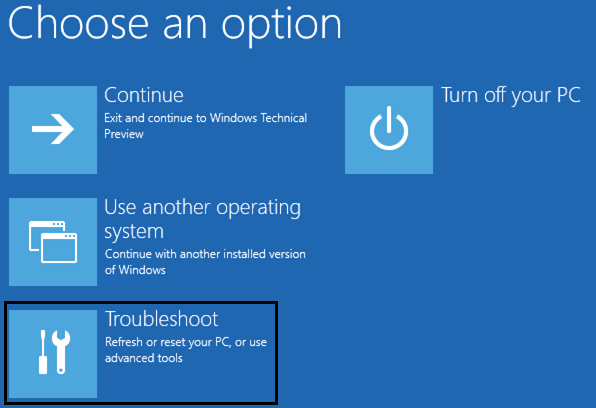
6. จากนั้นเลือก'ตัวเลือกขั้นสูง'

7. ในเมนูตัวเลือกขั้นสูง ให้คลิกที่'Command Prompt'

8.Command Prompt จะเปิดขึ้นหลังจากการรีสตาร์ท
หมายเหตุ: คุณอาจต้องป้อนรหัสผ่านผู้ดูแลระบบหรือรหัสผ่านบัญชีผู้ใช้ปัจจุบัน
9. ใน cmd พิมพ์NET USER ADMINISTRATOR /ACTIVE:YESแล้วกด Enter เพื่อเปิดใช้งานบัญชีผู้ดูแลระบบ

10. ออกจากพรอมต์คำสั่งโดยพิมพ์exitแล้วกด Enter
11.จากหน้าต่าง Select an option คลิก Troubleshoot จากนั้นคลิก Advanced options แล้วคลิกStartup settings

12. จากหน้าต่างStartup Settingsให้คลิกRestart
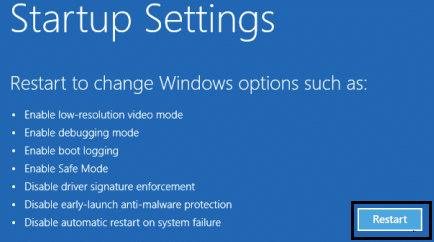
13.หน้าต่างการตั้งค่าเริ่มต้นปรากฏขึ้นอีกครั้งหลังจากรีสตาร์ท Windows กด 4บนแป้นพิมพ์เพื่อเริ่มในเซฟโหมด
14.ใน Safe Mode ให้คลิกที่บัญชีผู้ดูแลระบบเพื่อเข้าสู่ระบบ
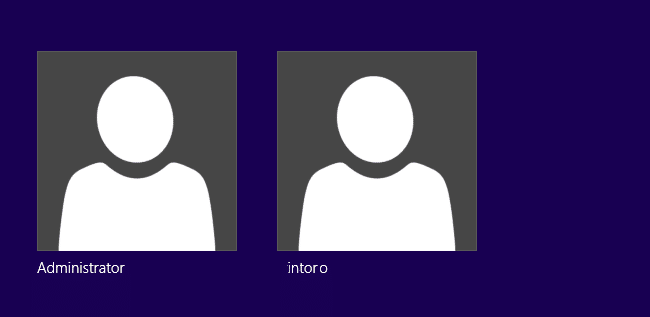
15.เมื่อคุณเข้าสู่ระบบบัญชีผู้ดูแลระบบแล้ว คุณสามารถลบบัญชีเก่าและสร้างบัญชีใหม่ได้โดยไม่มีข้อผิดพลาด
คุณอาจชอบ:
เพียงเท่านี้คุณก็แก้ไขปัญหา'ปุ่มใช่เป็นสีเทาในการควบคุมบัญชีผู้ใช้ (UAC) ได้สำเร็จ' หากคุณยังคงมีคำถามใด ๆ โปรดถามพวกเขาในความคิดเห็น
ในบทความนี้ เราจะแนะนำวิธีการกู้คืนการเข้าถึงฮาร์ดไดรฟ์ของคุณเมื่อเกิดข้อผิดพลาด มาดูกันเลย!
แวบแรก AirPods ก็ดูเหมือนหูฟังไร้สายแบบ True Wireless ทั่วไป แต่ทุกอย่างเปลี่ยนไปเมื่อค้นพบฟีเจอร์บางอย่างที่ไม่ค่อยมีใครรู้จัก
Apple ได้เปิดตัว iOS 26 ซึ่งเป็นการอัปเดตครั้งใหญ่ด้วยดีไซน์กระจกฝ้าใหม่เอี่ยม ประสบการณ์ที่ชาญฉลาดยิ่งขึ้น และการปรับปรุงแอพที่คุ้นเคย
นักศึกษาจำเป็นต้องมีแล็ปท็อปเฉพาะทางสำหรับการเรียน ไม่เพียงแต่จะต้องมีพลังเพียงพอที่จะทำงานได้ดีในสาขาวิชาที่เลือกเท่านั้น แต่ยังต้องมีขนาดกะทัดรัดและน้ำหนักเบาพอที่จะพกพาไปได้ตลอดวัน
การเพิ่มเครื่องพิมพ์ลงใน Windows 10 เป็นเรื่องง่าย แม้ว่ากระบวนการสำหรับอุปกรณ์แบบมีสายจะแตกต่างจากอุปกรณ์ไร้สายก็ตาม
อย่างที่ทราบกันดีว่า RAM เป็นส่วนประกอบฮาร์ดแวร์ที่สำคัญมากในคอมพิวเตอร์ ทำหน้าที่เป็นหน่วยความจำในการประมวลผลข้อมูล และเป็นปัจจัยที่กำหนดความเร็วของแล็ปท็อปหรือพีซี ในบทความด้านล่างนี้ WebTech360 จะแนะนำวิธีการตรวจสอบข้อผิดพลาดของ RAM โดยใช้ซอฟต์แวร์บน Windows
สมาร์ททีวีเข้ามาครองโลกอย่างแท้จริง ด้วยคุณสมบัติที่ยอดเยี่ยมมากมายและการเชื่อมต่ออินเทอร์เน็ต เทคโนโลยีได้เปลี่ยนแปลงวิธีการชมทีวีของเรา
ตู้เย็นเป็นเครื่องใช้ไฟฟ้าที่คุ้นเคยในครัวเรือน ตู้เย็นโดยทั่วไปจะมี 2 ช่อง โดยช่องแช่เย็นจะมีขนาดกว้างขวางและมีไฟที่เปิดอัตโนมัติทุกครั้งที่ผู้ใช้งานเปิด ในขณะที่ช่องแช่แข็งจะแคบและไม่มีไฟส่องสว่าง
เครือข่าย Wi-Fi ได้รับผลกระทบจากปัจจัยหลายประการนอกเหนือจากเราเตอร์ แบนด์วิดท์ และสัญญาณรบกวน แต่ยังมีวิธีชาญฉลาดบางอย่างในการเพิ่มประสิทธิภาพเครือข่ายของคุณ
หากคุณต้องการกลับไปใช้ iOS 16 ที่เสถียรบนโทรศัพท์ของคุณ นี่คือคำแนะนำพื้นฐานในการถอนการติดตั้ง iOS 17 และดาวน์เกรดจาก iOS 17 เป็น 16
โยเกิร์ตเป็นอาหารที่ยอดเยี่ยม กินโยเกิร์ตทุกวันดีจริงหรือ? เมื่อคุณกินโยเกิร์ตทุกวัน ร่างกายจะเปลี่ยนแปลงไปอย่างไรบ้าง? ลองไปหาคำตอบไปด้วยกัน!
บทความนี้จะกล่าวถึงประเภทของข้าวที่มีคุณค่าทางโภชนาการสูงสุดและวิธีเพิ่มประโยชน์ด้านสุขภาพจากข้าวที่คุณเลือก
การกำหนดตารางเวลาการนอนและกิจวัตรประจำวันก่อนเข้านอน การเปลี่ยนนาฬิกาปลุก และการปรับเปลี่ยนการรับประทานอาหารเป็นมาตรการบางประการที่จะช่วยให้คุณนอนหลับได้ดีขึ้นและตื่นนอนตรงเวลาในตอนเช้า
ขอเช่าหน่อยคะ! Landlord Sim เป็นเกมจำลองมือถือบน iOS และ Android คุณจะเล่นเป็นเจ้าของอพาร์ทเมนท์และเริ่มให้เช่าอพาร์ทเมนท์โดยมีเป้าหมายในการอัพเกรดภายในอพาร์ทเมนท์ของคุณและเตรียมพร้อมสำหรับผู้เช่า
รับรหัสเกม Bathroom Tower Defense Roblox และแลกรับรางวัลสุดน่าตื่นเต้น พวกเขาจะช่วยคุณอัพเกรดหรือปลดล็อคหอคอยที่สร้างความเสียหายได้มากขึ้น













